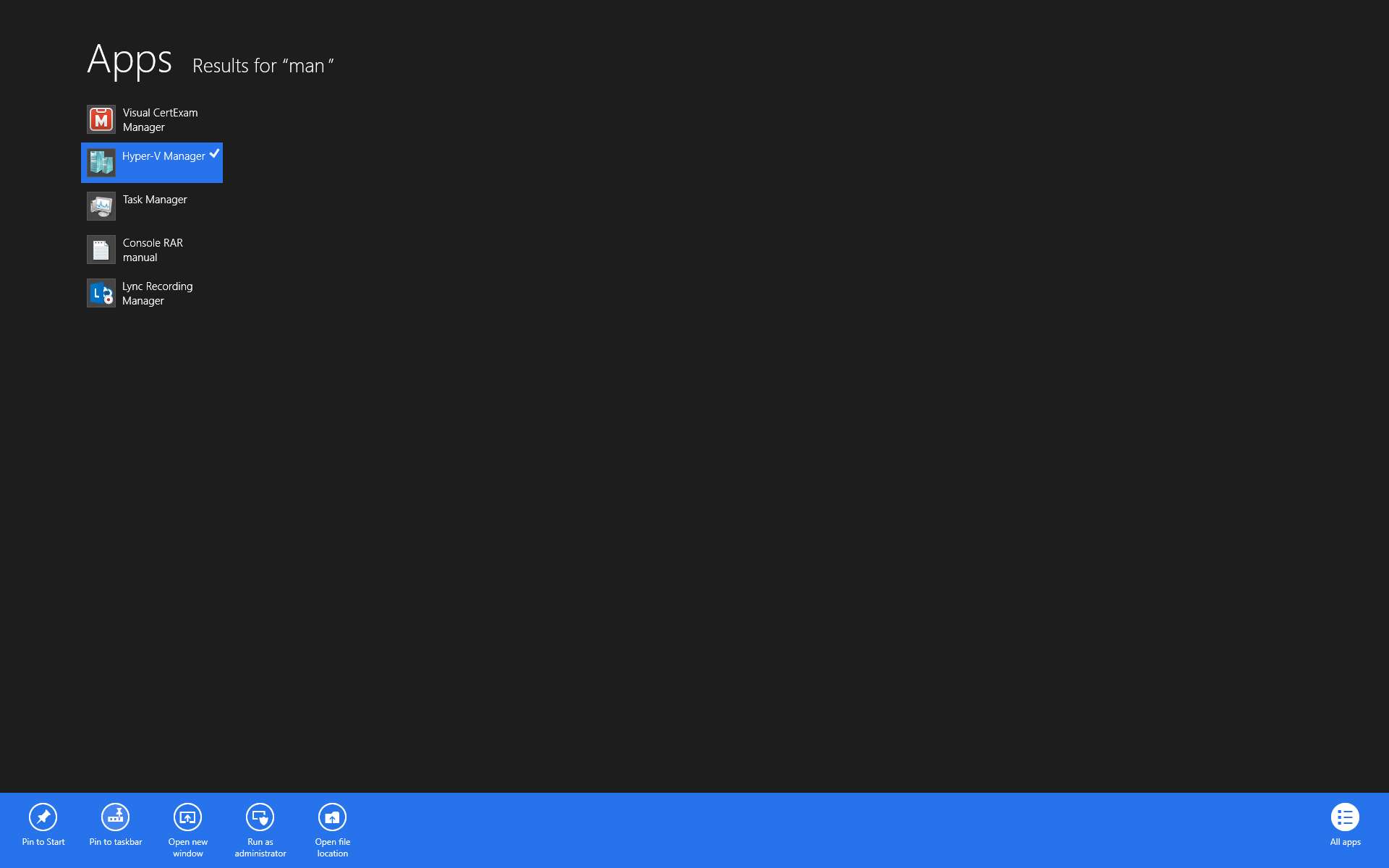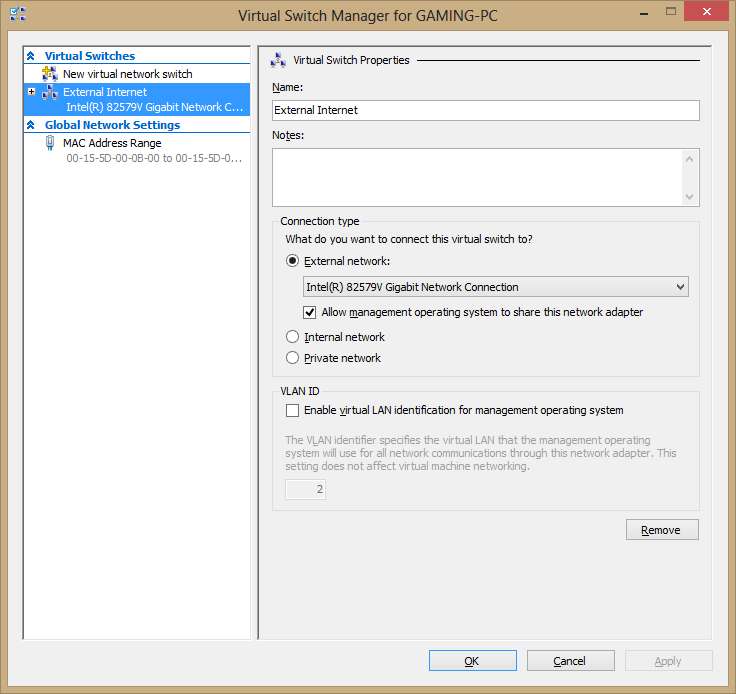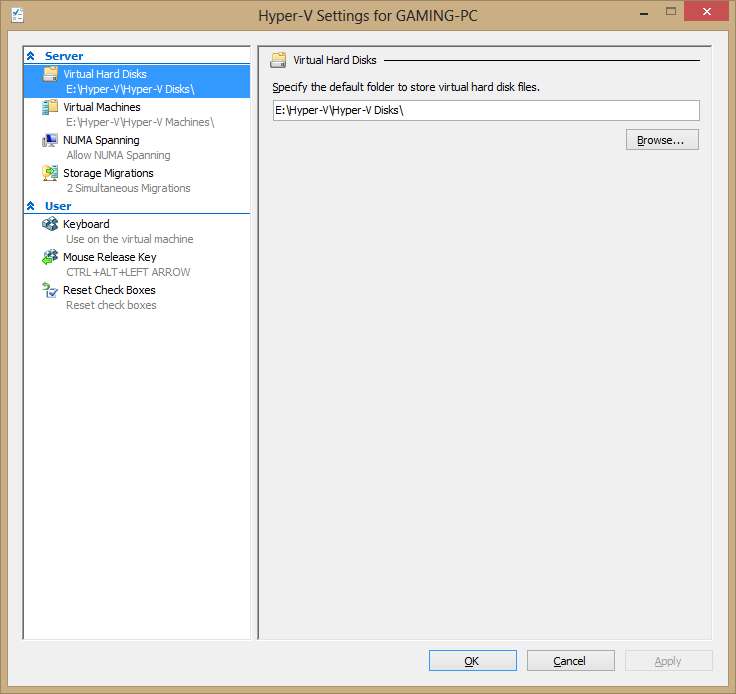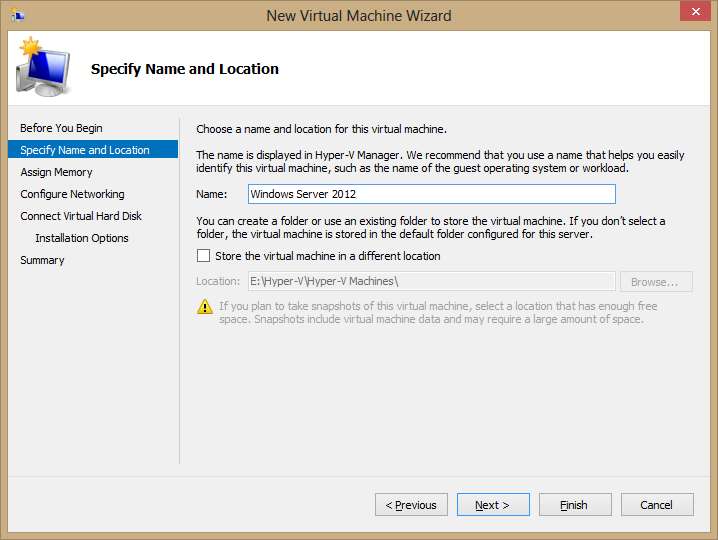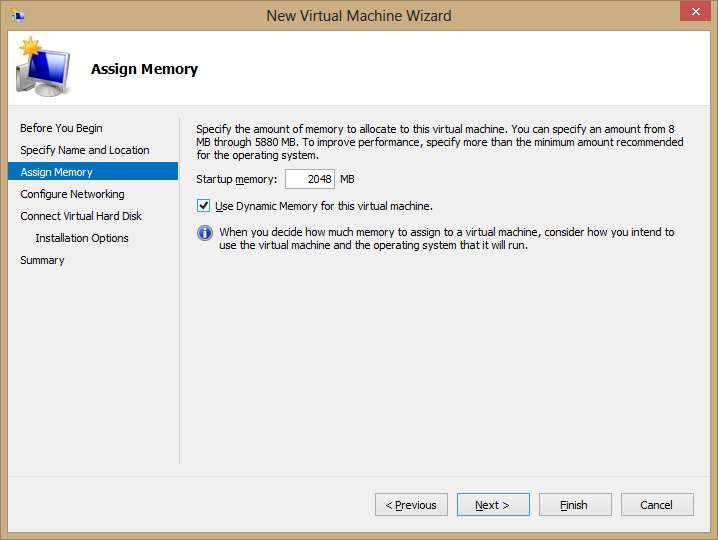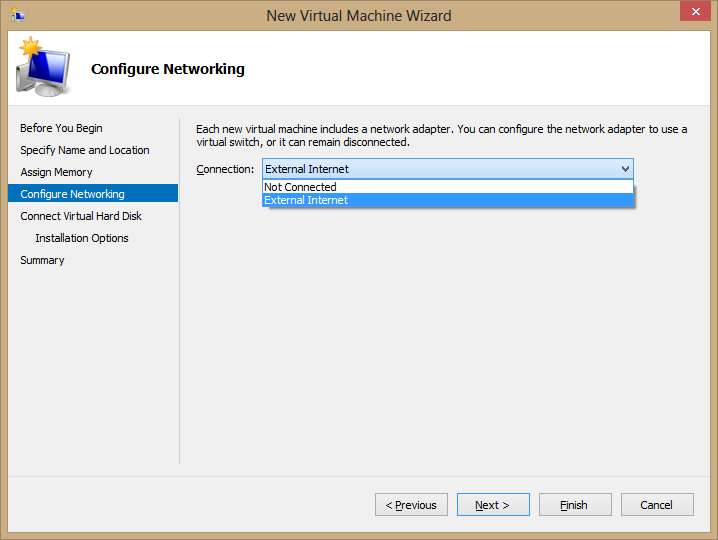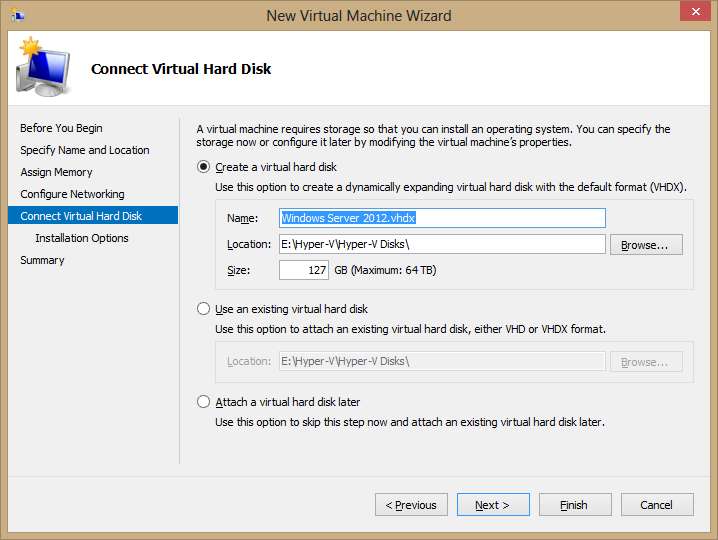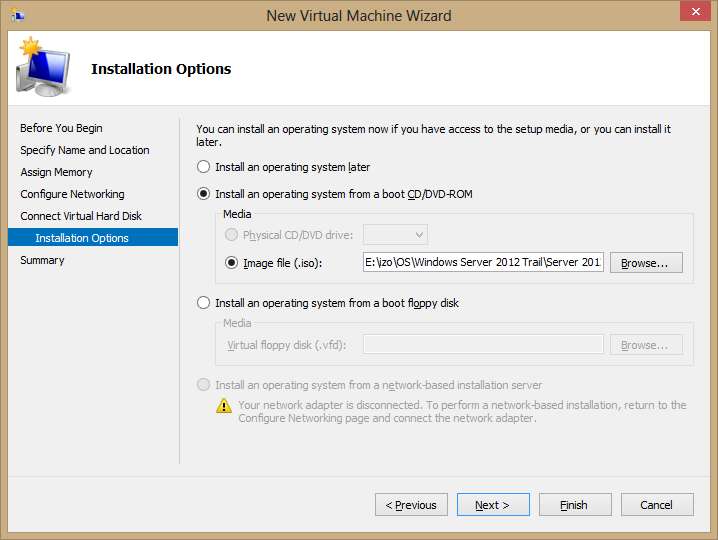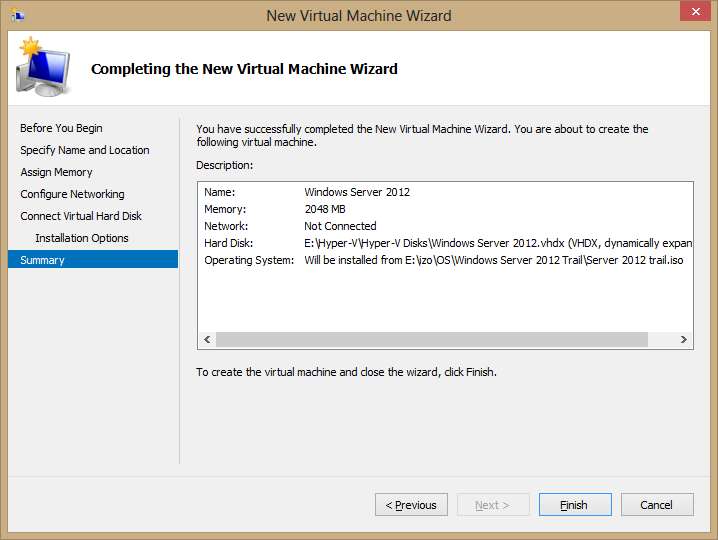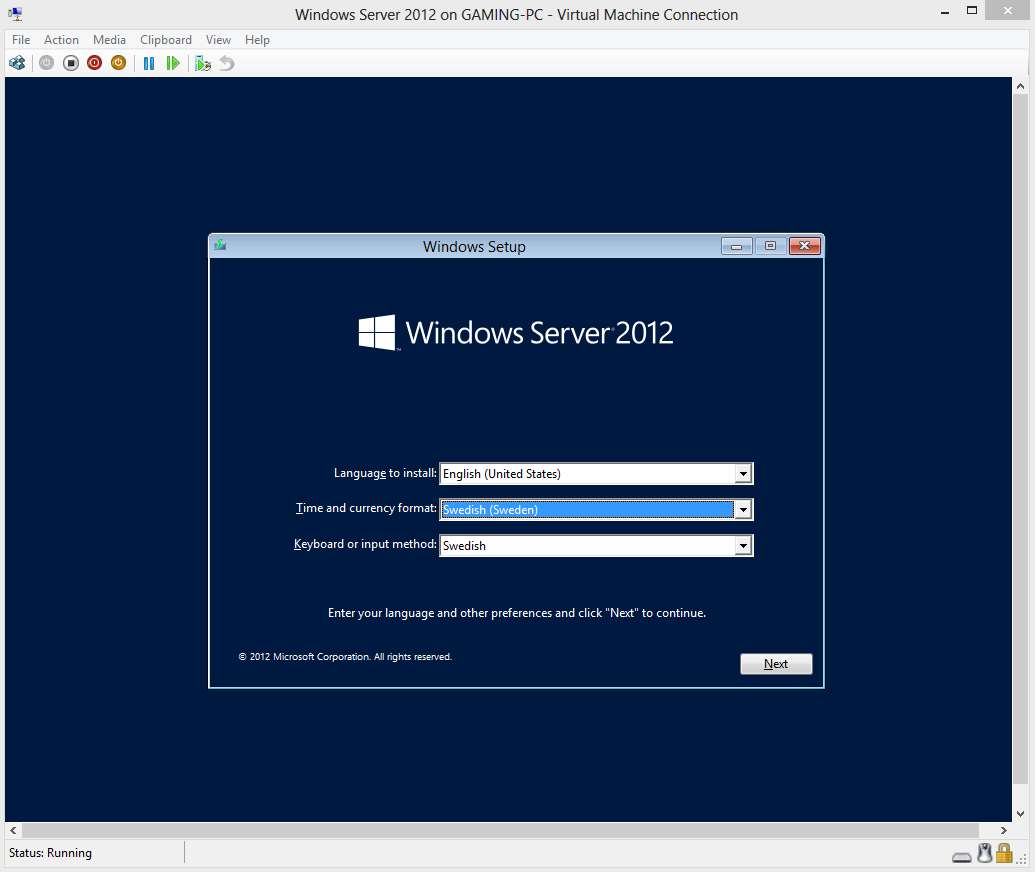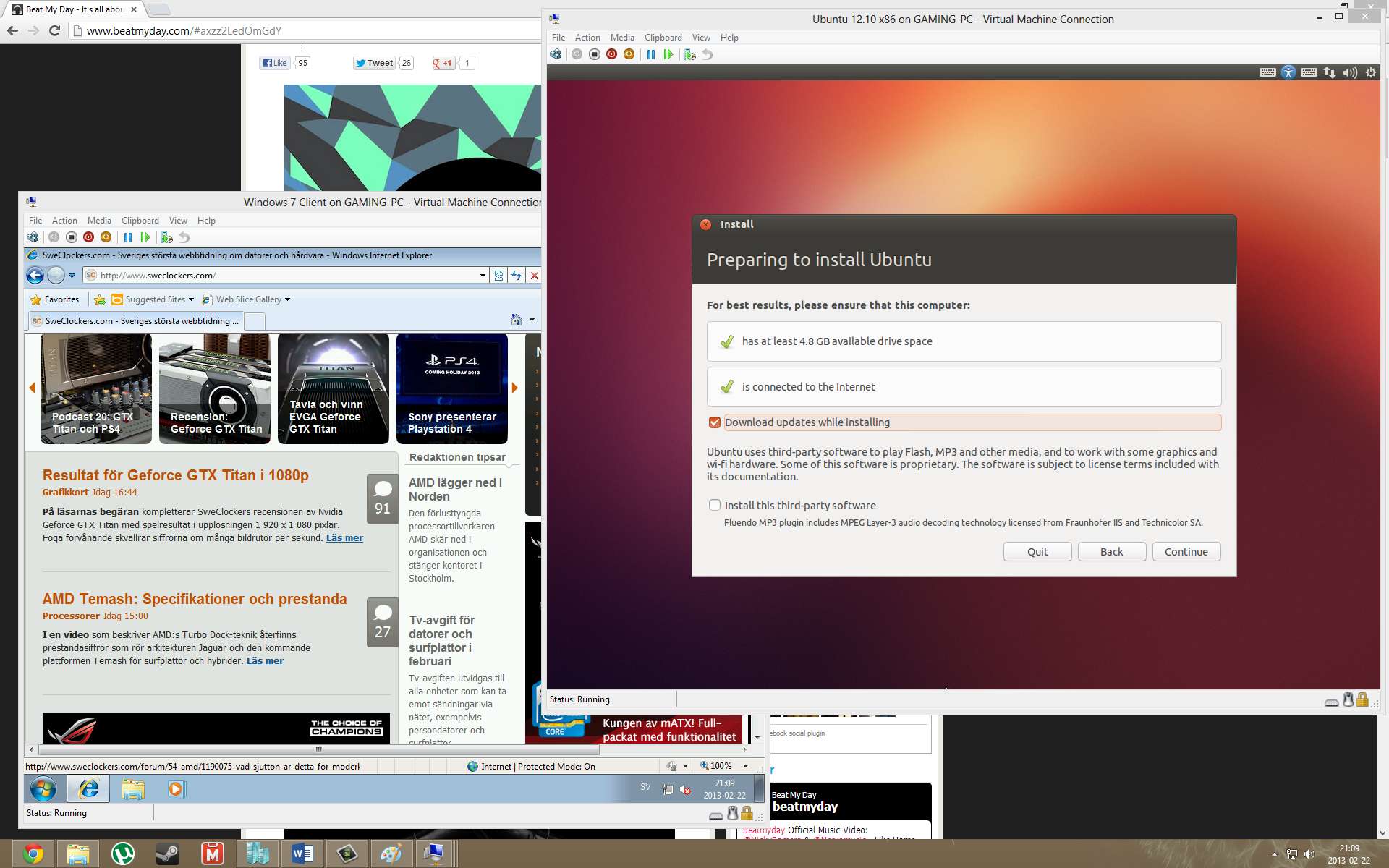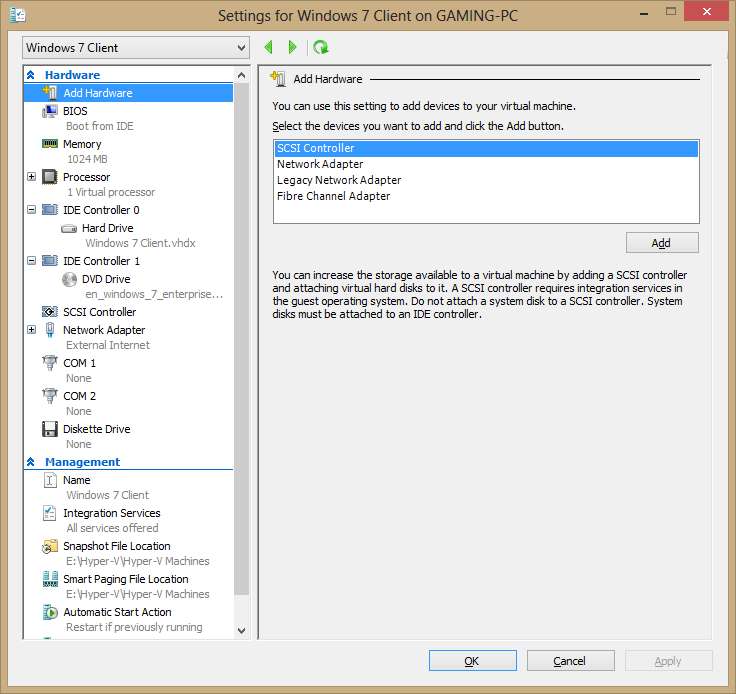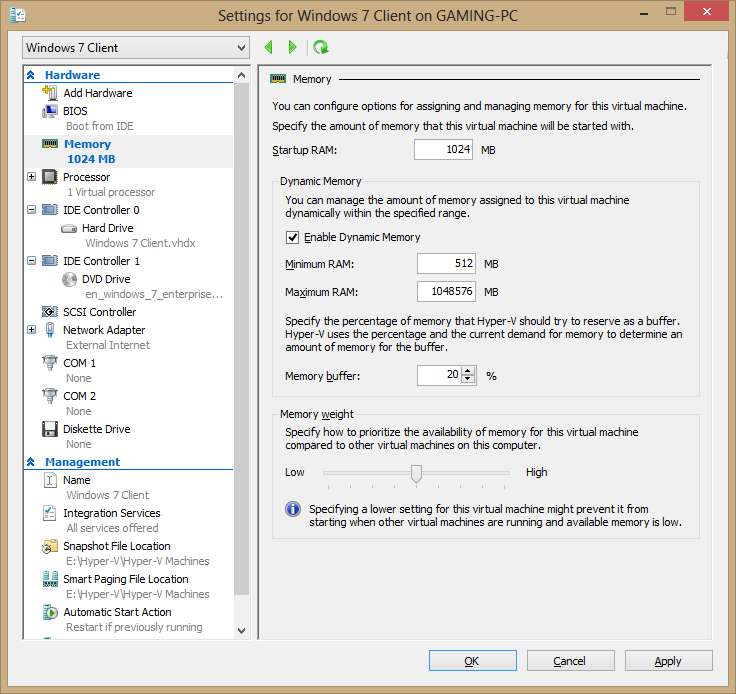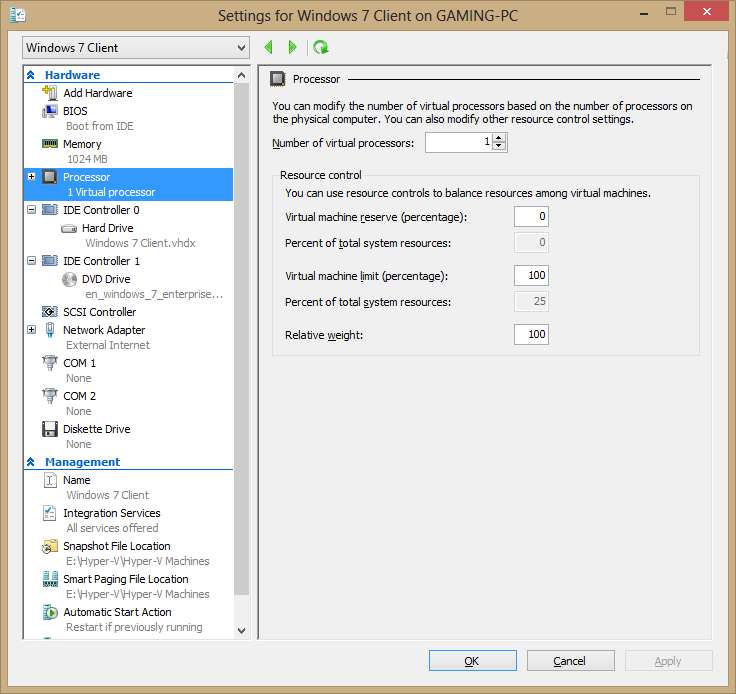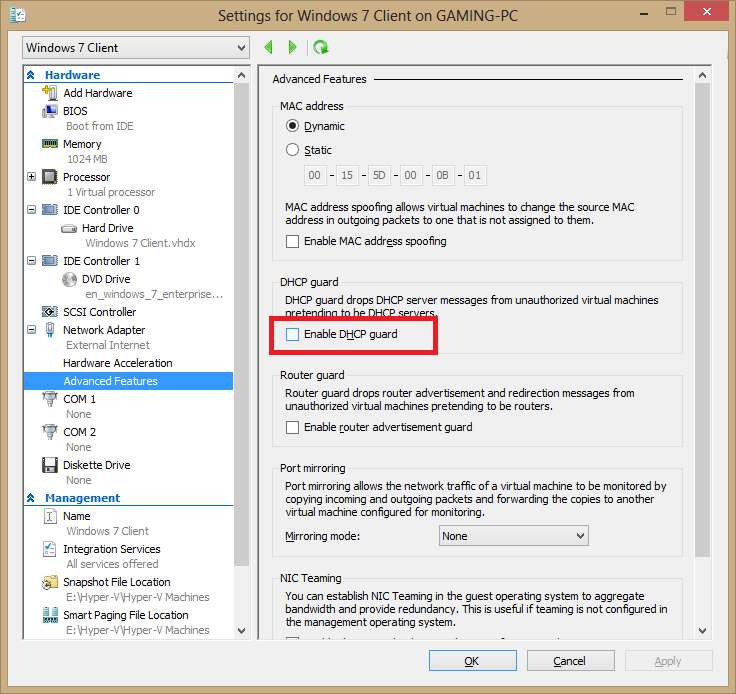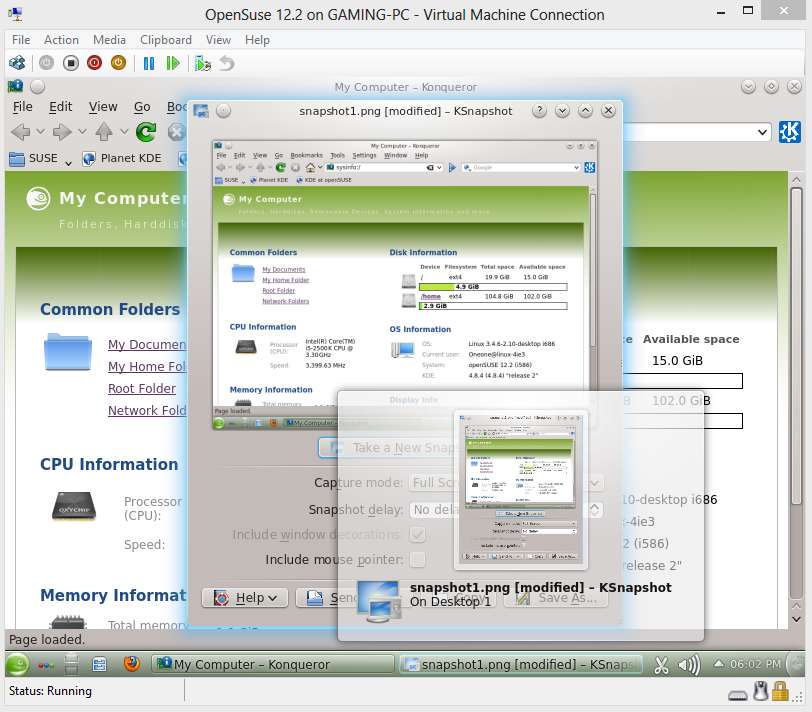Guide:Virtualisera med Windows 10 Hyper-V Guide för att komma igång
Hej
Denna guide är till för folk som gillar att testa saker och labba runt! , jag tänkte visa hur man lätt kan använda den inbyggda Hypervisorn i Windows 8 för att komma igång och och testa att virtualizera andra Operativsystem.
Microsoft Hypervisor har tidigare bara funnits tillgängligt på Microsofts Windows Server Operativsystem, men numera kan man alltså köra den på Windows 8 om du har Pro eller Enterprise (x64).
HyperVisorn man har tillgång till är Version nr 3 och mera info om den finns här.
http://technet.microsoft.com/library/hh857623.aspx
I denna film och textguide med bilder ,tänkte jag visa hur vi installerar hyper-v clienten på våran maskin och vad man behöver för hårdvara för att kunna göra det.
Vi kan börja med och se om våran maskin klarar av att virtualisera, vi tar fram kör och skriver msinfo32.
Mer info här om vilka CPU som klarar av SLAT.
http://blogs.msdn.com/b/uk_faculty_connection/archive/2012/10...
Om din CPU inte har stöd så ser det ut såhär när rollen skall installeras.

Du måste ha alla alternativ på yes för att kunna installera, om du inte har det se till att gå in i bios och aktivera Virtualization Technology. Finns på olika platser beroende på vad du har för typ av bios eller UEFI.
Efter att vi bekräftat att våran hårdvara klarar av att installera Hyper-v clienten så finns det två alternativ att installera denna.
Vi kan gå till kontrollpanelen klickar på program lägg till eller ta bort windows features, under Hyper-V så har vi möjlighet att klicka i rutorna och sedan installerar Windows alla filer som behövs. Efter en omstart är vi redo att köra igång.
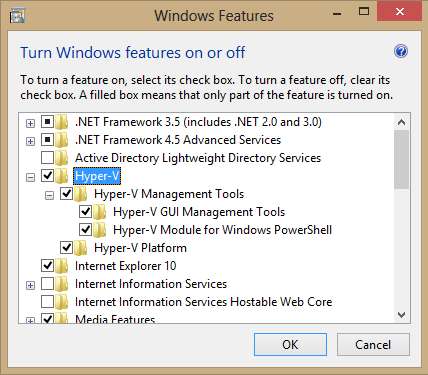
Vi kan också installera clienten via powershell , för att få fram powershell consolen i windows 8 så kan vi klicka på startknappen , sen skriva powershell och högerklicka på ikonen, "Run as administrator" kommandtor vi behöver skriva är följande:
Enable-WindowsOptionalFeature -Online -FeatureName Microsoft-Hyper-V-All –NoRestart
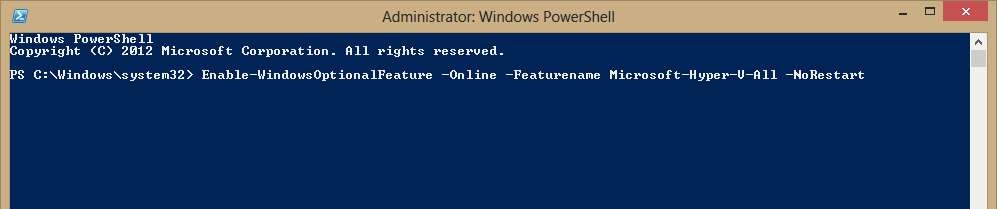
Det var första delen i hur vi installerar hyper-v clienten. i nästa kommer vi att gå igenom vad vi behöver configurera för att komma igång.
Film:
FAQ:
Vad krävs det för hårdvara för att kunna installera Client Hyper-V?
Du behöver en dator som stödjer Virtualizering och SLAT (Second layer adress translation) detta är för att vi behöver uppnå en viss prestanda mellan den virtuella maskinen vi installerar och din lokala hårdisk för att vi skall uppnå en viss prestanda.
Du behöver också minst 4GB ram.
Vad krävs det för Windows version för att kunna installera Client Hyper-V?
Du måste ha Windows 8 Professional eller Enterprise x64.
Kan jag installera Client Hyper-V på Windows 7?
Nej, Client Hyper-V finns inte tillgängligt för Windows 7.
13900KS | 32GB 6400 DDR5 | 4090 FE | Samsung G8 Oled
ASUS ROG Strix Z790-F Gaming | Fractal Torrent White | Corsair HX1200